نحوه نصب منبع تغذیه میزبان
در فرآیند مونتاژ یک کامپیوتر، نصب منبع تغذیه یک مرحله حیاتی است. نصب صحیح منبع تغذیه نه تنها عملکرد پایدار رایانه را تضمین می کند، بلکه عمر سخت افزار را نیز افزایش می دهد. این مقاله مراحل نصب منبع تغذیه میزبان را به طور مفصل معرفی می کند و موضوعات داغ و مطالب داغ در 10 روز گذشته را ارائه می دهد تا به شما در درک بهتر روندهای فعلی فناوری کمک کند.
1. موضوعات و مطالب داغ در 10 روز گذشته
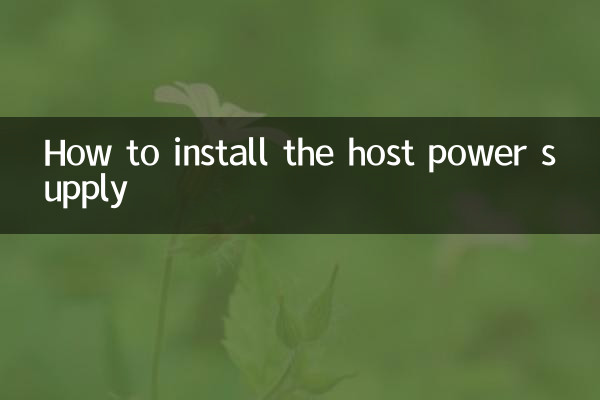
| تاریخ | موضوعات داغ | مطالب داغ |
|---|---|---|
| 01-10-2023 | پیشرفت های جدید در فناوری هوش مصنوعی | OpenAI مدل زبانی نسل جدید را منتشر کرد، عملکرد 30 درصد بهبود یافت |
| 03-10-2023 | روند بازار کارت گرافیک | رکورد فروش NVIDIA RTX 4090، تقاضا از عرضه بیشتر است |
| 05-10-2023 | ورزش های الکترونیکی | فینال جهانی League of Legends آغاز شد و تیم چین عملکرد درخشانی داشت |
| 07-10-2023 | گوشی هوشمند | بررسی آیفون 15 پرو مکس منتشر شد، عمر باتری به خوبی مورد استقبال قرار گرفت |
| 09-10-2023 | امنیت سخت افزار | ماژول برق جدید دارای گواهینامه ایمنی بین المللی است و بازدهی بیش از 90 درصد دارد. |
2. مراحل نصب منبع تغذیه میزبان
1. آماده سازی
قبل از نصب منبع تغذیه، مطمئن شوید که ابزار و مواد زیر را آماده دارید:
2. مراحل نصب
(1)برق را خاموش کنید و کیس را باز کنید: ابتدا مطمئن شوید که کامپیوتر کاملاً خاموش است، سپس پانل کناری کیس را باز کنید.
(2)محل نصب منبع تغذیه را پیدا کنید: معمولا منبع تغذیه بسته به طراحی کیس در قسمت بالا یا پایین کیس نصب می شود.
(3)منبع تغذیه ثابت: منبع تغذیه را در محل نصب قرار دهید و برای اطمینان از پایداری منبع تغذیه از پیچ گوشتی برای تعمیر پیچ های منبع تغذیه استفاده کنید.
(4)برای منبع تغذیه به مادربرد وصل شوید: کابل منبع تغذیه 24 پین مادربرد را به رابط مربوطه روی مادربرد وارد کنید.
(5)منبع تغذیه CPU را وصل کنید: کابل منبع تغذیه CPU 4/8 پین را به رابط منبع تغذیه CPU مادربرد وارد کنید.
(6)دستگاه های دیگر را وصل کنید: کابل های منبع تغذیه کارت گرافیک، هارد دیسک و سایر دستگاه ها را در صورت نیاز وصل کنید.
(7)سیم ها را سازماندهی کنید: برای سازماندهی کابل های برق برای اطمینان از تمیزی فضای داخلی، از بند کابل یا حفره های مدیریت کابل استفاده کنید.
3. اقدامات احتیاطی
(1)منبع تغذیه: مطمئن شوید که برق منبع تغذیه می تواند نیازهای تمام سخت افزارها را برآورده کند. توصیه می شود 20 درصد حاشیه را رزرو کنید.
(2)اتصال سیمی: مطمئن شوید که تمام سیم ها محکم وصل شده اند تا از آسیب سخت افزاری ناشی از تماس ضعیف جلوگیری شود.
(3)فضای دفع گرما: هنگام نصب منبع تغذیه باید فضای کافی برای دفع گرما در نظر گرفته شود تا از گرمای بیش از حد جلوگیری شود.
3. سوالات متداول
س: اگر بعد از نصب منبع تغذیه نتوانم رایانه را روشن کنم، چه کاری باید انجام دهم؟
پاسخ: ابتدا بررسی کنید که آیا تمام خطوط منبع تغذیه به درستی وصل شده اند، به خصوص منبع تغذیه 24 پین مادربرد و منبع تغذیه CPU. اگر مشکل برطرف نشد، ممکن است خود منبع تغذیه ایراد داشته باشد و توصیه می شود منبع تغذیه را برای تست تعویض کنید.
س: اگر منبع تغذیه نویز داشته باشد، چه کاری باید انجام دهم؟
پاسخ: صدای منبع تغذیه معمولاً از فن می آید. می توانید فن را تمیز کنید یا فن بی صدا را تعویض کنید. اگر سر و صدا ادامه پیدا کند، ممکن است خرابی داخلی منبع تغذیه باشد. توصیه می شود با خدمات پس از فروش تماس بگیرید.
4. خلاصه
اگرچه نصب منبع تغذیه میزبان ساده به نظر می رسد، اما جزئیات زیادی وجود دارد که باید به آنها توجه کرد. روش نصب صحیح نه تنها می تواند عملکرد پایدار رایانه را تضمین کند، بلکه از خطرات امنیتی احتمالی نیز جلوگیری می کند. امیدوارم این مقاله بتواند به شما کمک کند تا نصب منبع تغذیه را با موفقیت انجام دهید و از سرگرمی رایانه DIY لذت ببرید.
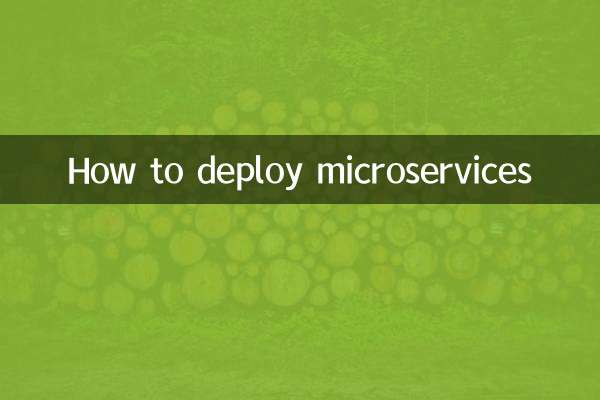
جزئیات را بررسی کنید

جزئیات را بررسی کنید